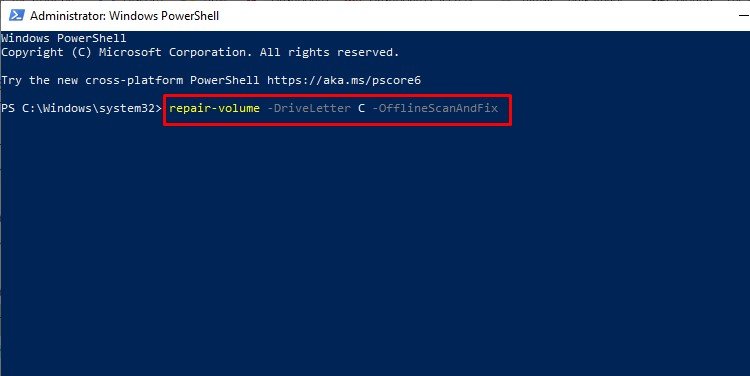Este erro”CHKDSK não pode abrir o volume para acesso direto“aparece quando o utilitário CHKDSK não pode acessar a unidade especificada para executar suas tarefas. Embora o comando CHKDSK apenas verifique se há erros em seu volume, você também pode adicionar comandos extensos para tentar reparar os erros.
No entanto, o sistema não pode verificar erros se você não puder acessar o disco. Portanto, o erro é exibido no prompt de comando quando o disco recusa o acesso.
Causas do erro”CHKDSK não pode abrir o volume para acesso direto”
Este erro aparece quando o utilitário CHKDSK não pode acessar a unidade para executar suas tarefas. Embora o motivo principal do CHKDSK seja verifique esses erros, ele não pode fazê-lo se não puder ler os setores da unidade. Isso pode ocorrer principalmente devido às seguintes causas:
Corrupção do DBR. Bloqueio/criptografia do disco. Danos físicos ao disco
Como para corrigir o erro”CHKDSK não pode abrir o volume para acesso direto”?
Este erro pode aparecer durante a verificação de qualquer uma das unidades/discos conectados, incluindo unidades flash externas. Você pode tentar reiniciar o computador para que quaisquer processos em segundo plano que impeçam a execução do comando CHKDSK possam ser encerrados corretamente. Aqui estão alguns dos métodos que você pode tentar corrigir esse problema:
Modo de segurança/inicialização limpa
Antes de inicializar no modo de segurança, você pode tentar uma inicialização limpa e executar o comando. A inicialização limpa desativa qualquer interferência de terceiros. Veja como você executa uma inicialização limpa:
Pressione Windows + RType msconfig e pressione enter. Vá para a guia Serviços. Marque Ocultar todos os serviços da Microsoft. Clique em Desative tudo e pressione OK.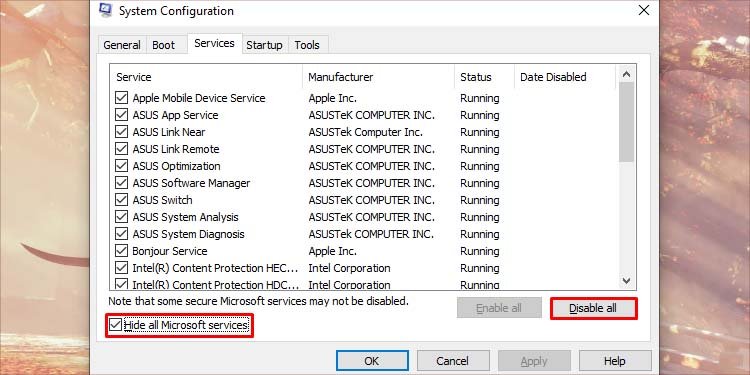 Abra o gerenciador de tarefas pressionando Ctrl + Shift + Esc. Vá para a guia Inicialização e desative todos os softwares de terceiros.
Abra o gerenciador de tarefas pressionando Ctrl + Shift + Esc. Vá para a guia Inicialização e desative todos os softwares de terceiros.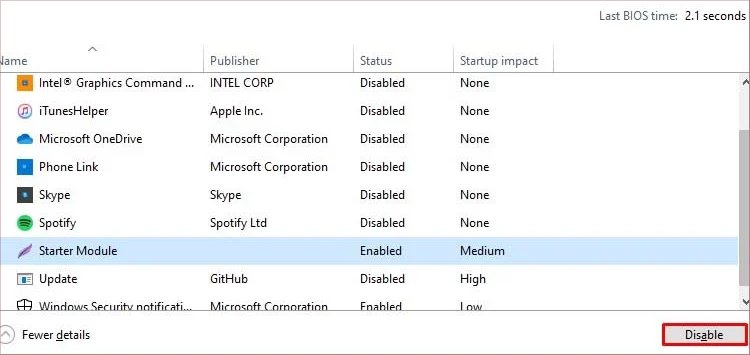 Reinicie seu PC.
Reinicie seu PC.
Depois de executar uma inicialização limpa, tente executar o comando novamente. Você pode voltar atrás nas etapas acima para reativar todos os serviços e programas de inicialização para desativar a inicialização limpa. Se a inicialização limpa não funcionar, você pode tentar executar o comando no modo de segurança.
O modo de segurança é um método de inicialização que inicia seu PC apenas com os programas e arquivos mais básicos. A execução de seu PC no modo de segurança pode ajudá-lo a descartar interferências de programas de terceiros. Se o problema não aparecer no modo de segurança, podemos concluir que não há problema com o próprio sistema. O mesmo também se aplica ao utilitário CHKDSK. Siga estas etapas:
Pressione Windows + R, digite msconfig, e pressione enter. Vá para a guia Boot.Marque a Inicialização segura opção em Opções de inicialização. 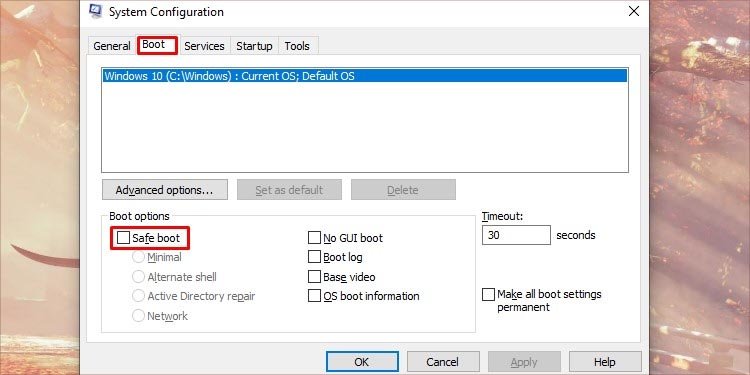 Clique em Aplicar e OK e reinicie o PC. Assim que o PC inicializar no modo de segurança, tente executar o comando CHKDSK novamente.
Clique em Aplicar e OK e reinicie o PC. Assim que o PC inicializar no modo de segurança, tente executar o comando CHKDSK novamente.
Execute o CHKDSK na inicialização
Você pode usar um comando CHKDSK estendido para que ele seja executado na inicialização. Isso evitará interrupções, pois o disco não estará em uso durante a inicialização.
Pressione Windows + R, digite cmd e pressione enter para abrir o prompt de comando. Digite chkdsk/x/f/r comando e pressione enter.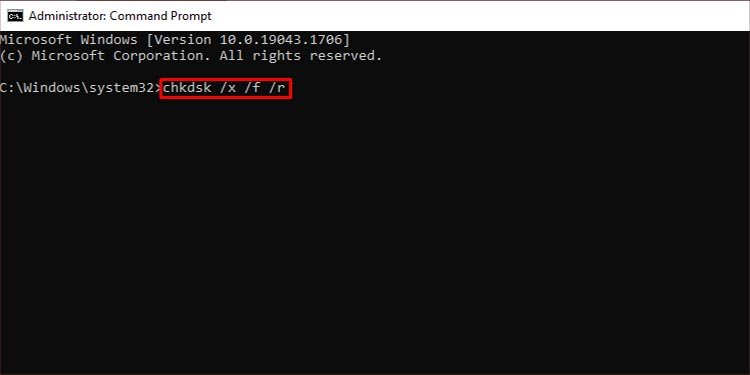
Isso executará o utilitário CHKDSK em seu próximo bota.
Executar diagnóstico de hardware
Este erro também pode ocorrer se o próprio hardware estiver danificado. Qualquer sistema de computador geralmente possui um sistema de diagnóstico integrado que pode verificar se há erros no hardware. Veja como você executa o diagnóstico de hardware em seu sistema Windows.
Pressione Windows + X e clique em Gerenciamento do computador. Na guia esquerda, expanda Ferramentas do sistema e vá para Desempenho > Conjuntos de coletores de dados > > Sistema.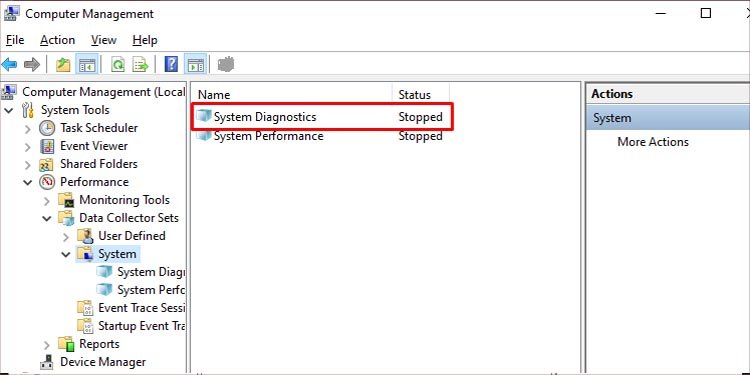 Clique com o botão direito do mouse em System Diagnostics na guia do meio e pressione Iniciar.
Clique com o botão direito do mouse em System Diagnostics na guia do meio e pressione Iniciar.
Isso iniciará o processo de diagnóstico. Para verificar os resultados do diagnóstico, siga estas etapas:
Abra o Gerenciamento do computador e vá para Desempenho > Relatórios > Sistema > Diagnóstico do sistema. Clique no relatório de diagnóstico na guia do meio. Você pode identificar o relatório pelo momento em que foi executado.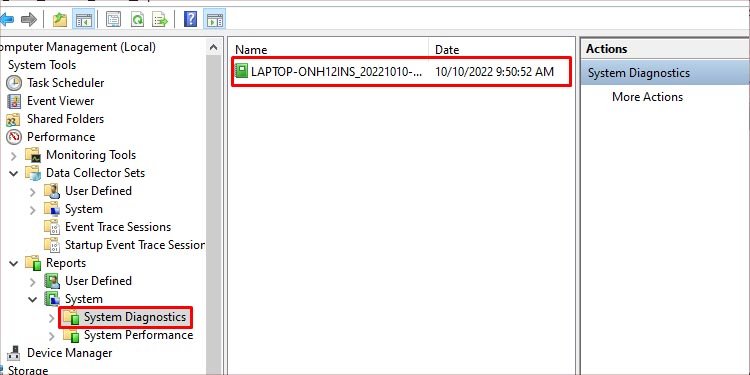 Você pode verificar os resultados no relatório em Resultados de diagnóstico > Avisos > Verificações básicas do sistema. Se encontrou algum problema, ele os listará aqui.
Você pode verificar os resultados no relatório em Resultados de diagnóstico > Avisos > Verificações básicas do sistema. Se encontrou algum problema, ele os listará aqui.
Alguns PCs também podem executar um diagnóstico de hardware do sistema UEFI ou BIOS. A interface de diagnóstico pode ser diferente dependendo do fabricante do seu PC. Você pode inicializar no UEFI a partir do menu de inicialização avançado. Veja como você executa o diagnóstico da UFEI:
Abra o menu Iniciar.Pressione e segure Shift e clique no botão Reiniciar.Depois de inicializar em uma inicialização avançada, vá para Solucionar problemas > Opções avançadas > Configurações de firmware UEFI.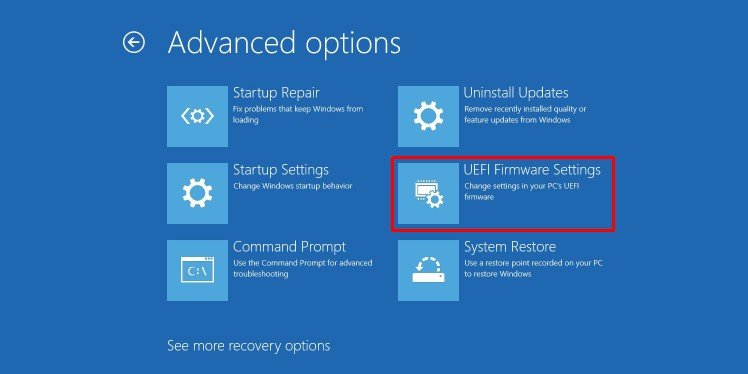 Vá para a opção Teste de Hardware ou Diagnóstico e execute-o. Novamente, a interface e o fraseado podem diferir dependendo do fabricante do PC.
Vá para a opção Teste de Hardware ou Diagnóstico e execute-o. Novamente, a interface e o fraseado podem diferir dependendo do fabricante do PC.
Desativar bloqueio de unidade
O Bitlocker é uma ferramenta de segurança integrada comum que pode proteger seus dados de invasores externos. Ele pode criptografar sua unidade, o que impede que as pessoas acessem seus dados sem autorização. Mesmo seu sistema não pode acessá-lo sem uma chave.
Se você criptografou sua unidade usando o BitLocker ou qualquer outro software de criptografia, terá que descriptografá-la primeiro. Aqui estão as etapas para desativar a criptografia do Bitlocker:
Execute o prompt de comando como administrador. Digite manage-bde-status e pressione Enter para identificar as unidades criptografadas.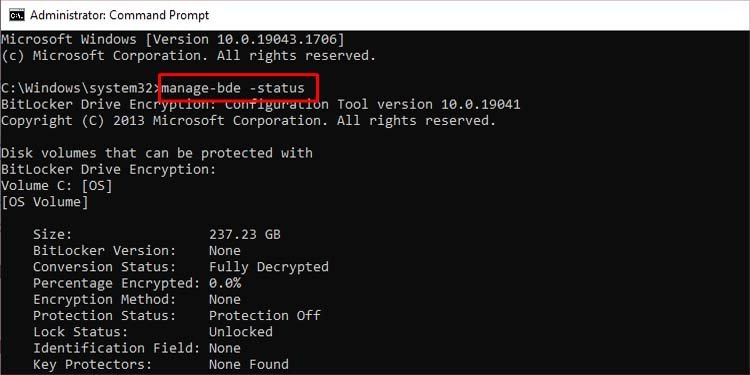 Digite o seguinte comando e execute-o para descriptografar a unidade:
Digite o seguinte comando e execute-o para descriptografar a unidade:
manage-bde-off
Substitua a
gerenciar-bde-off E: descriptografará a unidade E.
Volume de reparo
O volume de reparo é um comando usado no Windows Powershell para corrigir determinados volumes. Veja como fazer isso:
Pressione Windows + R para abrir o programa Executar. Digite powershell e pressione Ctrl + Shift + Enter para executar com privilégios de administrador. Digite o seguinte comando e pressione Enter.
repair-volume-DriveLetter X-OfflineScanAndFix
Esta é a sintaxe para reparar o volume X. Substitua o X pelo volume que você deseja reparar. Isso desativará o volume especificado e reparará quaisquer erros encontrados após a verificação.